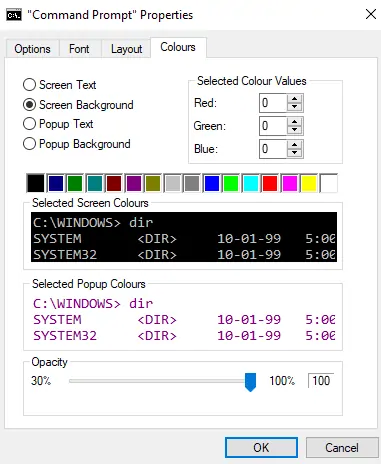آیا تا به حال به این موضوع توجه کردهاید که پنجرهی Command Prompt بعد از این همه وقت هنوز شبیه همان روزهای ابتدایی است و تغییر زیادی نداشته؟ رنگ پسزمینهی این پنجره مشکی و رنگ نوشتههای آن مثل همیشه سفید است.
البته باید صادق باشیم، طراحی این اپلیکیشن هم خیلی بهروز نشده، ولی از این جهت کاری از دستمان بر نمیآید. با این حال، میتوانیم رنگ اجزا برنامه را تغییر دهیم.
در ادامهی مطلب با سیارهی آیتی همراه باشید تا نگاه دقیقتری به نحوهی تغییر رنگهای اجزای پنجرهی cmd داشته باشیم.
چگونه رنگ Command Prompt را تغییر دهیم؟
برای تغییر رنگ پیشفرض Command Prompt کافی است مراحل زیر را انجام دهید:
منوی Start را باز کنید.
عبارت cmd را تایپ کرده و Enter بزنید.
روی گزینهی Command Prompt کلیک کنید تا اپلیکیشن مربوطه باز شود.
روی نوار عنوان اپلیکیشن کلیک راست کنید.
گزینهی Properties را انتخاب نمایید.
از بالای صفحه به زبانهی Colors بروید.
اکنون چند گزینه در اختیار شما قرار میگیرد. در گوشهی سمت چپ صفحه، چهار گزینه وجود دارد که قابل تغییر است. این گزینهها عبارتاند از: Screen Text ، Screen Background ، Popup Text و Popup Background.
در این بخش هم میتوانید یکی از رنگهای پیشفرض را انتخاب کنید، هم مقدارهای RGB مورد نظر خود را وارد نموده و رنگ مخصوص خودتان را بسازید.
در پایین صفحه نیز میتوانید میزان شفافیت Command Prompt را تغییر دهید. اگر برای متن از رنگهای روشن استفاده کرده باشید، میتوانید شفافیت را تا حد زیادی بالا ببرید.
حالا که به پنجرهی Properties آمدهاید، میتوانید سایر زبانهها را هم بررسی کنید و اندازهی نشانگر، فونت یا اندازهی متن را تغییر دهید.
makeuseofسیارهی آیتی